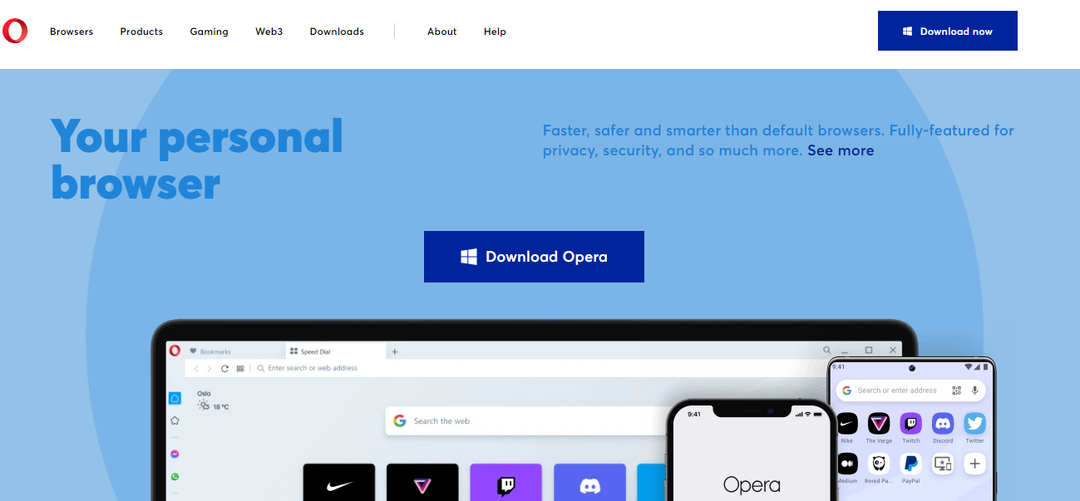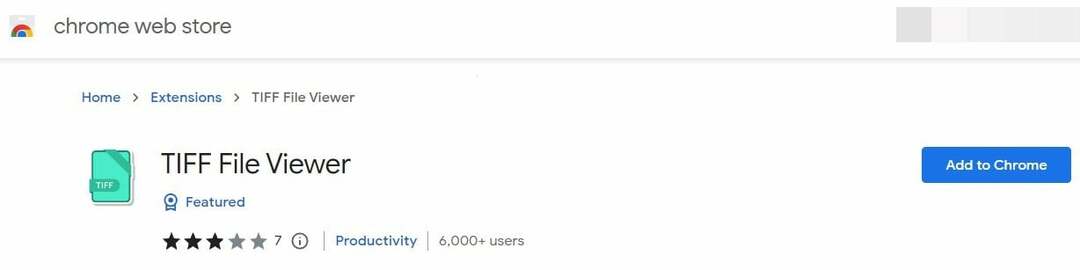- Hvis HubSpot Chrome-udvidelsen ikke virker, skal du sørge for, at cookies er tilladt i din browser.
- Den beskadigede cache kan nogle gange føre til dette problem, så du vil måske rense den.
- Det er ikke ualmindeligt, at udvidelser forårsager dette problem, så sørg for at tjekke dem også.

- Nem migrering: Brug Opera-assistenten til at overføre spændende data, såsom bogmærker, adgangskoder osv.
- Optimer ressourceforbruget: Din RAM-hukommelse bruges mere effektivt end Chrome gør
- Forbedret privatliv: gratis og ubegrænset VPN integreret
- Ingen annoncer: Indbygget Ad Blocker fremskynder indlæsning af sider og beskytter mod datamining
- Download Opera
HubSpot er en populær tjeneste, og ligesom mange andre tjenester kommer den med en browserudvidelse, som du kan bruge til hurtigt at få adgang til den.
Mange rapporterede dog, at HubSpot Chrome-udvidelsen ikke virker på deres pc, og dette kan være et problem, da du ikke længere har hurtig adgang til tjenesten.
Heldigvis er der et par metoder, som du kan bruge til at løse dette problem, og i dagens guide vil vi vise dig, hvordan du gør det korrekt.
Hvorfor virker min HubSpot-udvidelse ikke i Chrome?
Det er muligt, at der er et problem med din cache, så at rydde den er den bedste måde at løse problemet på. Denne service er stærkt afhængig af cookies, så du skal sikre dig, at de er aktiveret.

Der er også rapporter om, at visse udvidelser kan forstyrre det, derfor kan det være nødvendigt for dig at finde og fjerne disse udvidelser.
Hvad kan jeg gøre, hvis HubSpot Chrome-udvidelsen ikke virker?
1. Tilføj cookies undtagelse
- Åbn Chrome.
- Klik på Menu ikonet i øverste højre hjørne, og vælg Indstillinger.

- Vælg Sikkerhed og privatlivog i Websteder, der altid kan bruge cookies sektion vælges Tilføje.

- Indtast nu navnet på webstedet, tjek Inklusive tredjepartscookies på dette websted, og klik på Tilføje.

- Sørg for at tilføje disse tre websteder:
[*.]getsidekick.com
[*.]hsappstatic.net
[*.]hubspot.com
Mange brugere rapporterede, at denne metode virkede for dem, så du vil måske prøve det.
2. Prøv at bruge en anden browser
Hvis du har dette problem i Chrome, vil du måske overveje at skifte til en anden browser, såsom Opera.
Browseren er baseret på Chromium, så alle dine udvidelser burde også fungere i Opera. Med hensyn til forskellene har Opera en indbygget funktion til fanestyring, så du kan oprette arbejdsområder til dine faner.
Der er også en indbygget annonceblokering, VPN, socialt netværk og messenger-integration, så hvis du har brug for et pålideligt og produktivitetsorienteret alternativ, er Opera måske perfekt for dig.
⇒ Hent Opera
3. Deaktiver andre udvidelser
- I Chrome skal du gå til Mere ikon, udvid nu Flere værktøjer og vælg Udvidelser.

- Klik nu på kontakten ved siden af en udvidelse for at deaktivere den.

- Gentag dette for alle tilgængelige udvidelser.
- Genstart browseren og kontroller, om problemet stadig er der.
Mange rapporterede, at Ghostery udvidelsen forårsagede problemet, så hvis du bruger den, skal du sørge for at justere dens indstillinger eller deaktivere den.
- Chrome-udvidelser øger CPU-forbruget og sænker browsing
- RETNING: Kunne ikke flytte udvidelsesmappen til profilen
- Sådan ophæver du din YouTube-video i Firefox
4. Fjern den problematiske Chrome-profil
- Klik på dit profilikon i øverste højre hjørne, og vælg gear ikon.

- Vælg nu tre prikker ved siden af din profil og vælg Slet.

- Klik på Slet endnu en gang for at bekræfte.

- Gør dette for alle tilgængelige profiler.
- Klik på Tilføje og følg derefter instruktionerne på skærmen.

5. Afinstaller udvidelsen og ryd cachen
- Klik på menuikonet og naviger til Værktøjer. Vælg nu Udvidelser.

- Find HubSpot udvidelse og klik på Fjerne.

- Klik på Fjerne igen for at bekræfte.
- Tryk nu på Ctrl + Flytte + Del.
- Indstil Tidsinterval til Hele tiden og klik derefter på Slet data.

- Når du har ryddet cachen, skal du installere udvidelsen igen og kontrollere, om det løser problemet.
Mange rapporterede, at denne løsning virkede efter at have fjernet den problematiske profil, så sørg for at prøve det også.
Hvordan fungerer HubSpot Chrome-udvidelsen?
HubSpot-udvidelsen giver dig mulighed for nemt at holde styr på og logge e-mails, der blev sendt fra Gmail. Derudover giver det HubSpot-værktøjer mulighed for at arbejde i din indbakke.
Endelig forsyner den din indbakke med HotSpot-kontaktdatabase, så du nemt kan finde den ønskede kontakt og begynde at kommunikere med dem.
Dette er blot nogle af de løsninger, der kan hjælpe dig, hvis din HubSpot Chrome-udvidelse ikke fungerer korrekt. I de fleste tilfælde er problemet forårsaget af cache eller cookies.
Hvis du leder efter flere Chrome-udvidelser, vil du måske overveje disse fantastiske Chrome-udvidelser til hurtigere browsing.
Hvilken metode brugte du til at løse dette problem? Del det med os i kommentarfeltet nedenfor.
 Har du stadig problemer?Løs dem med dette værktøj:
Har du stadig problemer?Løs dem med dette værktøj:
- Download dette PC-reparationsværktøj bedømt Great på TrustPilot.com (download starter på denne side).
- Klik Start scanning for at finde Windows-problemer, der kan forårsage pc-problemer.
- Klik Reparer alle for at løse problemer med patenterede teknologier (Eksklusiv rabat til vores læsere).
Restoro er blevet downloadet af 0 læsere i denne måned.
![5 bedste browsere, der understøtter reCAPTCHA [Rangeret efter krav]](/f/7e0745522314615a8ef32e203bb3a14e.png?width=300&height=460)